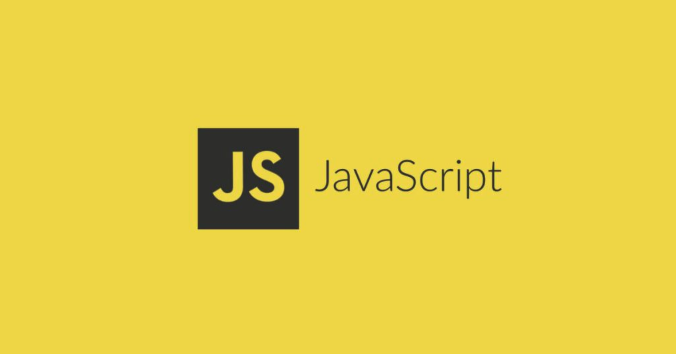当前位置:首页 > 文章列表 > 文章 > 前端 > 修改H1文本的JS方法如下:document.querySelector("h1").textContent="新标题内容";或使用innerText:document.querySelector("h1").innerText="新标题内容";如果页面中有多个<h1>标签,可以使用document.querySelectorAll("h1")遍历修改。
修改H1文本的JS方法如下:document.querySelector("h1").textContent="新标题内容";或使用innerText:document.querySelector("h1").innerText="新标题内容";如果页面中有多个<h1>标签,可以使用document.querySelectorAll("h1")遍历修改。
在IT行业这个发展更新速度很快的行业,只有不停止的学习,才不会被行业所淘汰。如果你是文章学习者,那么本文《点击按钮修改H1文本的JS方法》就很适合你!本篇内容主要包括##content_title##,希望对大家的知识积累有所帮助,助力实战开发!

动态内容交互:理解需求
在现代网页开发中,用户交互是不可或缺的一部分。我们经常需要根据用户的操作(如点击按钮、输入文本等)来动态更新网页上的内容。本教程的核心目标是实现一个常见场景:当用户点击一个按钮时,页面上某个h1标签的文本内容会随之改变。这不仅是前端交互的基础,也是理解JavaScript与DOM(文档对象模型)交互的关键一步。
核心技术:事件监听与DOM操作
要实现上述功能,我们需要掌握两个核心JavaScript概念:
- 事件监听(Event Listener):JavaScript允许我们“监听”特定DOM元素上发生的特定事件,例如点击(click)、鼠标悬停(mouseover)、键盘输入(keydown)等。当事件发生时,会触发预先定义好的函数。
- DOM操作(DOM Manipulation):DOM是HTML和XML文档的编程接口。它将网页结构表示为一个树形模型,使JavaScript能够访问和修改页面上的元素、属性和文本内容。
我们将主要使用以下JavaScript方法:
- document.getElementById():通过元素的ID属性获取DOM元素的引用。
- element.addEventListener():为指定的DOM元素添加一个事件监听器。
- element.innerText:获取或设置一个元素的文本内容。
实现步骤详解
以下是实现点击按钮修改h1标签文本内容的具体步骤:
1. HTML结构准备
首先,我们需要在HTML中创建两个关键元素:一个带有唯一ID的h1标签(用于显示和修改文本),以及一个带有唯一ID的button按钮(用于触发修改操作)。
<!DOCTYPE html>
<html lang="zh-CN">
<head>
<meta charset="UTF-8">
<meta name="viewport" content="width=device-width, initial-scale=1.0">
<title>动态修改标题示例</title>
</head>
<body>
<!-- 待修改的标题 -->
<h1 id="myHeading">这是一个初始标题</h1>
<!-- 触发修改的按钮 -->
<button id="myButton">点击我修改标题</button>
<!-- JavaScript代码将放在这里或外部文件 -->
</body>
</html>在这个结构中,h1标签的ID是myHeading,button标签的ID是myButton。这些ID将作为JavaScript中选择元素的依据。
2. JavaScript事件绑定与DOM修改
接下来,我们将编写JavaScript代码来完成以下任务:
- 获取h1标签和button按钮的DOM引用。
- 为按钮添加一个click事件监听器。
- 在事件被触发时,修改h1标签的innerText属性。
<!DOCTYPE html>
<html lang="zh-CN">
<head>
<meta charset="UTF-8">
<meta name="viewport" content="width=device-width, initial-scale=1.0">
<title>动态修改标题示例</title>
</head>
<body>
<!-- 待修改的标题 -->
<h1 id="myHeading">这是一个初始标题</h1>
<!-- 触发修改的按钮 -->
<button id="myButton">点击我修改标题</button>
<script>
// 1. 获取按钮元素
const myButton = document.getElementById('myButton');
// 2. 获取标题元素
const myHeading = document.getElementById('myHeading');
// 3. 为按钮添加点击事件监听器
myButton.addEventListener('click', function() {
// 当按钮被点击时,执行这个函数
// 修改标题元素的文本内容
myHeading.innerText = "香蕉!"; // 将h1的文本改为"香蕉!"
// 也可以根据需要修改为其他文本
// myHeading.innerText = "标题已被修改!";
});
</script>
</body>
</html>在上述JavaScript代码中:
- const myButton = document.getElementById('myButton');:我们通过ID myButton 获取了按钮元素,并将其存储在myButton常量中。
- const myHeading = document.getElementById('myHeading');:同样,通过ID myHeading 获取了h1元素,并存储在myHeading常量中。
- myButton.addEventListener('click', function() { ... });:这是核心部分。我们调用myButton元素的addEventListener方法,指定监听'click'事件。当click事件发生时,第二个参数——一个匿名函数——将被执行。
- myHeading.innerText = "香蕉!";:在事件处理函数内部,我们访问myHeading元素的innerText属性,并将其值设置为新的字符串"香蕉!"。这将直接更新页面上h1标签的显示文本。
完整示例代码
将HTML结构和JavaScript代码结合起来,一个完整的、可运行的示例代码如下:
<!DOCTYPE html>
<html lang="zh-CN">
<head>
<meta charset="UTF-8">
<meta name="viewport" content="width=device-width, initial-scale=1.0">
<title>动态修改标题示例</title>
<style>
body {
font-family: Arial, sans-serif;
display: flex;
flex-direction: column;
align-items: center;
justify-content: center;
min-height: 100vh;
margin: 0;
background-color: #f4f4f4;
}
h1 {
color: #333;
margin-bottom: 20px;
}
button {
padding: 10px 20px;
font-size: 16px;
cursor: pointer;
background-color: #007bff;
color: white;
border: none;
border-radius: 5px;
transition: background-color 0.3s ease;
}
button:hover {
background-color: #0056b3;
}
</style>
</head>
<body>
<h1 id="myHeading">这是一个初始标题</h1>
<button id="myButton">点击我修改标题</button>
<script>
// 获取按钮元素
const myButton = document.getElementById('myButton');
// 获取标题元素
const myHeading = document.getElementById('myHeading');
// 为按钮添加点击事件监听器
myButton.addEventListener('click', function() {
// 修改标题元素的文本内容
myHeading.innerText = "香蕉!";
});
</script>
</body>
</html>将此代码保存为.html文件并在浏览器中打开,您将看到一个标题和一个按钮。点击按钮后,标题将立即从“这是一个初始标题”变为“香蕉!”。
关键概念与注意事项
在实际开发中,除了上述基础知识,还需要考虑以下几点:
1. innerText 与 innerHTML 的选择
- innerText: 如本例所示,它用于获取或设置元素的纯文本内容。它会考虑CSS样式,不会解析HTML标签。
- innerHTML: 用于获取或设置元素的HTML内容。如果设置的值包含HTML标签,这些标签会被浏览器解析并渲染。
- 示例: myHeading.innerHTML = "新的标题"; 会将“新的”显示为斜体。
- 注意事项: 使用innerHTML时要警惕XSS(跨站脚本攻击)风险,尤其是在处理用户输入时。如果内容来自不可信源,应优先使用innerText或对内容进行严格净化。
2. DOM元素选择器
除了document.getElementById(),JavaScript还提供了其他强大的DOM元素选择方法:
- document.querySelector('selector'): 返回文档中匹配指定CSS选择器的第一个元素。
- 示例: document.querySelector('#myHeading') 或 document.querySelector('h1')。
- document.querySelectorAll('selector'): 返回文档中所有匹配指定CSS选择器的元素列表(NodeList)。
- 示例: document.querySelectorAll('button')。 这些方法提供了更大的灵活性,允许使用更复杂的CSS选择器来定位元素。
3. 脚本位置与执行时机
在本例中,引入。这样可以提高代码的可读性、可维护性,并允许浏览器缓存脚本文件。
5. 错误处理
在实际应用中,尤其是在元素ID可能不存在的情况下,最好添加错误处理机制,例如检查getElementById是否返回null:
const myButton = document.getElementById('myButton');
const myHeading = document.getElementById('myHeading');
if (myButton && myHeading) { // 确保元素存在
myButton.addEventListener('click', function() {
myHeading.innerText = "香蕉!";
});
} else {
console.error("未能找到所需的DOM元素,请检查ID是否正确。");
}总结
通过本教程,我们学习了如何利用JavaScript的addEventListener方法结合DOM操作,实现点击按钮动态修改h1标签文本内容的功能。这涵盖了前端开发中最基础也是最重要的交互模式之一。掌握这些基本技能,将为进一步学习更复杂的JavaScript框架和库(如React、Vue、Angular)打下坚实的基础。记住,理解事件流、DOM结构以及如何安全有效地操作它们,是构建动态、响应式网页的关键。
理论要掌握,实操不能落!以上关于《修改H1文本的JS方法如下:document.querySelector("h1").textContent="新标题内容";或使用innerText:document.querySelector("h1").innerText="新标题内容";如果页面中有多个
标签,可以使用document.querySelectorAll("h1")遍历修改。》的详细介绍,大家都掌握了吧!如果想要继续提升自己的能力,那么就来关注golang学习网公众号吧!
 Golang如何实现文件压缩解压 实践archive/zip标准库操作
Golang如何实现文件压缩解压 实践archive/zip标准库操作
- 上一篇
- Golang如何实现文件压缩解压 实践archive/zip标准库操作
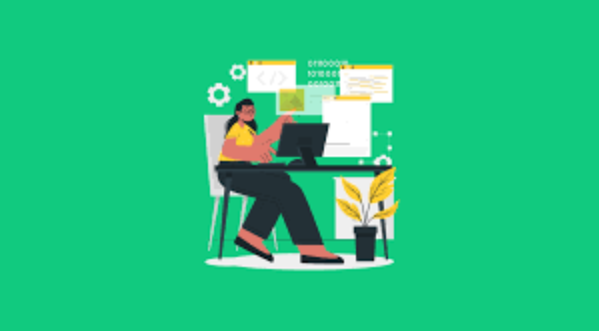
- 下一篇
- HTML设置UTF-8编码方法详解
-

- 文章 · 前端 | 5分钟前 |
- AMD与CMD模块加载区别详解
- 164浏览 收藏
-
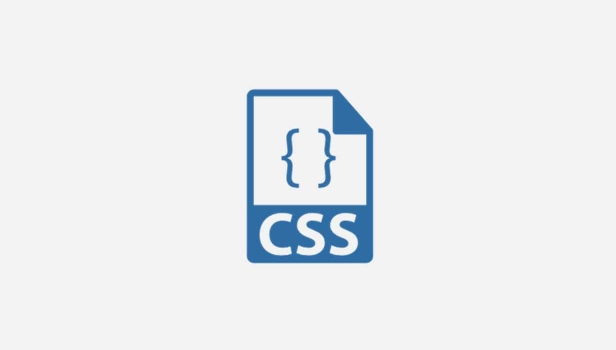
- 文章 · 前端 | 6分钟前 |
- CSS浮动布局的自适应技巧
- 331浏览 收藏
-

- 文章 · 前端 | 8分钟前 |
- 点分字符串转嵌套JSON方法详解
- 229浏览 收藏
-

- 文章 · 前端 | 19分钟前 | position transform perspective backface-visibility CSS卡片翻转
- CSS卡片翻转:rotate与position实用技巧
- 465浏览 收藏
-

- 文章 · 前端 | 26分钟前 |
- 多图上传与实时预览实现技巧
- 248浏览 收藏
-

- 文章 · 前端 | 27分钟前 | 伪类选择器 Border-Bottom :last-child CSS列表 下边框
- CSS去除列表最后一项下边框的技巧
- 465浏览 收藏
-

- 文章 · 前端 | 32分钟前 |
- data属性与事件委托实现按钮切换
- 347浏览 收藏
-

- 文章 · 前端 | 35分钟前 |
- 井字棋平局判断优化全解析
- 148浏览 收藏
-

- 文章 · 前端 | 38分钟前 |
- 宏任务会阻塞微任务吗?
- 181浏览 收藏
-
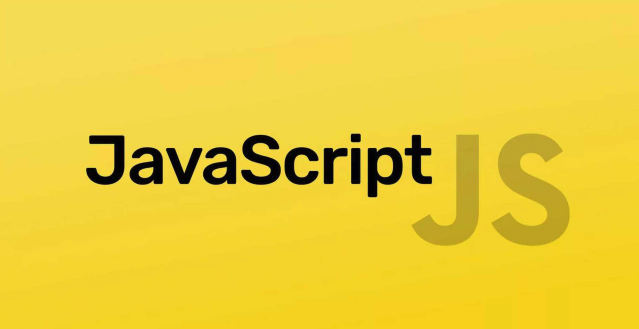
- 文章 · 前端 | 40分钟前 |
- JavaScript实现颜色选择器方法解析
- 429浏览 收藏
-
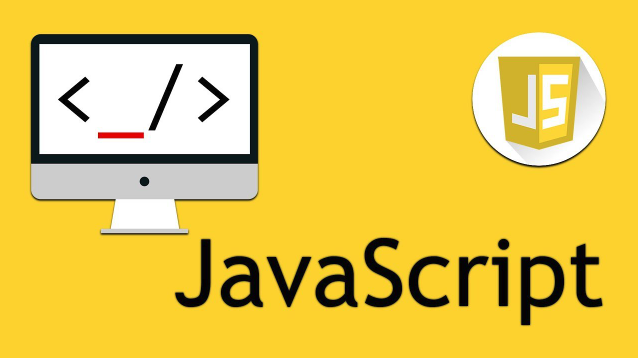
- 文章 · 前端 | 42分钟前 |
- JavaScript调试工具推荐与技巧分享
- 383浏览 收藏
-

- 前端进阶之JavaScript设计模式
- 设计模式是开发人员在软件开发过程中面临一般问题时的解决方案,代表了最佳的实践。本课程的主打内容包括JS常见设计模式以及具体应用场景,打造一站式知识长龙服务,适合有JS基础的同学学习。
- 543次学习
-

- GO语言核心编程课程
- 本课程采用真实案例,全面具体可落地,从理论到实践,一步一步将GO核心编程技术、编程思想、底层实现融会贯通,使学习者贴近时代脉搏,做IT互联网时代的弄潮儿。
- 516次学习
-

- 简单聊聊mysql8与网络通信
- 如有问题加微信:Le-studyg;在课程中,我们将首先介绍MySQL8的新特性,包括性能优化、安全增强、新数据类型等,帮助学生快速熟悉MySQL8的最新功能。接着,我们将深入解析MySQL的网络通信机制,包括协议、连接管理、数据传输等,让
- 500次学习
-

- JavaScript正则表达式基础与实战
- 在任何一门编程语言中,正则表达式,都是一项重要的知识,它提供了高效的字符串匹配与捕获机制,可以极大的简化程序设计。
- 487次学习
-

- 从零制作响应式网站—Grid布局
- 本系列教程将展示从零制作一个假想的网络科技公司官网,分为导航,轮播,关于我们,成功案例,服务流程,团队介绍,数据部分,公司动态,底部信息等内容区块。网站整体采用CSSGrid布局,支持响应式,有流畅过渡和展现动画。
- 485次学习
-

- ChatExcel酷表
- ChatExcel酷表是由北京大学团队打造的Excel聊天机器人,用自然语言操控表格,简化数据处理,告别繁琐操作,提升工作效率!适用于学生、上班族及政府人员。
- 3178次使用
-

- Any绘本
- 探索Any绘本(anypicturebook.com/zh),一款开源免费的AI绘本创作工具,基于Google Gemini与Flux AI模型,让您轻松创作个性化绘本。适用于家庭、教育、创作等多种场景,零门槛,高自由度,技术透明,本地可控。
- 3390次使用
-

- 可赞AI
- 可赞AI,AI驱动的办公可视化智能工具,助您轻松实现文本与可视化元素高效转化。无论是智能文档生成、多格式文本解析,还是一键生成专业图表、脑图、知识卡片,可赞AI都能让信息处理更清晰高效。覆盖数据汇报、会议纪要、内容营销等全场景,大幅提升办公效率,降低专业门槛,是您提升工作效率的得力助手。
- 3418次使用
-

- 星月写作
- 星月写作是国内首款聚焦中文网络小说创作的AI辅助工具,解决网文作者从构思到变现的全流程痛点。AI扫榜、专属模板、全链路适配,助力新人快速上手,资深作者效率倍增。
- 4523次使用
-

- MagicLight
- MagicLight.ai是全球首款叙事驱动型AI动画视频创作平台,专注于解决从故事想法到完整动画的全流程痛点。它通过自研AI模型,保障角色、风格、场景高度一致性,让零动画经验者也能高效产出专业级叙事内容。广泛适用于独立创作者、动画工作室、教育机构及企业营销,助您轻松实现创意落地与商业化。
- 3797次使用
-
- JavaScript函数定义及示例详解
- 2025-05-11 502浏览
-
- 优化用户界面体验的秘密武器:CSS开发项目经验大揭秘
- 2023-11-03 501浏览
-
- 使用微信小程序实现图片轮播特效
- 2023-11-21 501浏览
-
- 解析sessionStorage的存储能力与限制
- 2024-01-11 501浏览
-
- 探索冒泡活动对于团队合作的推动力
- 2024-01-13 501浏览